Shaxda tusmada
Maqaalkani waxa uu bixinayaa jawaabta su'aasha sida qoraalka loogu rogo tiirarka Excel . Haddii aad raadinayso tabaha gaarka ah si aad tan u samayso, waxaad timid meeshii saxda ahayd. Halkan, waxaanu ku soo qaadan doonaa 6 habab sahlan oo ku habboon oo loogu beddelayo qoraalka tiirarka Excel.
Si loo caddeeyo, waxaanu ku milmi doonaa labada tiir ee isku xiga hal tiir. Xadhkaha qoraalka ee labadaa tiir ayaa la isku daraa oo lagu soo bandhigi doonaa tiirka cusub.
>Tani waa hawl galka gadaale ee Text to Columnsfeature of Excel.Download Ku celceli Buug-hawleed
>Waxaad soo dejisan kartaa buug-shaqeedka Excel ee soo socda si aad si fiican u fahanto oo aad naftaada ugu dhaqanto>>>>>> Dib ugu noqoshada qoraalka tirooyinka.xlsm>Waa maxay qoraalka Tilmaamaha Tiirarka ee Excel?
Intaynaan tafaasiisha u gelin, aynu wax yar dul istaagno waxa uu yahay Qoraalka tirooyinka ee ku jira Excel. Tilmaamaha Qoraalka loo yaqaan 'Columns' ee Excel aad buu u xoog badan yahay haddii aad rabto inaad u kala saarto xogtaada tiirar kala duwan. Tani waxay sidoo kale kaa caawin kartaa inaad ka guurto qoraalka hal tiir oo loo guuro kan kale. Habkani waxa uu noqonayaa mid aad waxtar u leh marka aad bedesho maskaxdaada ku saabsan sida xogtaada loo habayn lahaa.
6 Hababka loogu beddelo qoraalka tiirarka ku jira Excel
Haddaba, waad ogtahay Qoraal ku socda Tiirarkaayaa ku jira Excel gudaha qaybta sare. Qaybtan, waxaan ku tusi doonaa sida loo rogo Qoraalka tirooyinkasifada Excel.Si loo caddeeyo habka, waxaan isticmaaleynaa Liiska Magaca Ardayda . Xogtan waxa ay ka kooban tahay Magacyada Koowaad iyo Magacyada Dambe ee ardayda qaar ka mid ah machad gaar ah xargaha qoraalka ee labadan tiir oo ku tus hal tiir oo keliya. Aan mid mid u sahamino hababkan
>Halkan, waxaan isticmaalnay Microsoft Excel 365nooca, waxaad isticmaali kartaa nooc kasta oo kale sida ku habboon.1. Isticmaalka Tilmaamaha Buuxinta Fiishka si loogu beddelo qoraalka tirooyinka Excel
> Habka ugu horreeya, waxaan isticmaali doonnaa Flash Fillastaanta Excel. Waxaan si sahal ah u rogi karnaa Qoraalka tirooyinkaannaga oo adeegsanayna qalabkan. Si aad tan u samayso adigoo isticmaalaya habka ugu horreeya, waxaad raaci kartaa tallaabooyinka hoose.> samee tiir cusub dhanka midig ee Magaca Dambe .<17
- Markaa, dooro unugga D5 oo ku qor Harry Albert gacanta.
- Runtii, waa Magaciisa oo buuxa. 10> oo ka kooban Ugu horee iyo Magaca dambe >D5
- >
- Marka hore, dooro unugga D5 .
- kaddib, u gudub Data tab.<15
- Intaa ka dib, dooro Flash Fill astaanta Data Tools koox.
- Haddii kale, taabo CTRL+E si aad u samayso Isla hawsha. 16>

Kuwiinna doonaya inay bartaan farsamooyin badan, waxaa jira mid kale sidoo kale. Ha la yaabin. Kaliya lasoco>laba jeer guji .
 >
> - Unugyada soo hadhay waxa lagu buuxinayaa Harry Albert ficilkaagii hore.
- Hadda, dhagsii Auto Fill Options icon ee dhamaadka unugyada
- kadib, dooro Flash Fill ka dooro.
 >
> - Sidaa darteed, waxaad heli doontaa Magacyada oo buuxa unugyada soo hadhay adoo isticmaalaya mid kasta saddex hab ayaa lagu sheegay korka . >

Wax dheeraad ah ka akhri: Sida loo noqdo Amarka Tirooyinka Horizontally ee Excel >
> markaa hababkayaga xiga 3 ayaad dabooltay. Gaar ahaan, habkan, waxaanu uga hadli doonaa isticmaalka Ampersand (&) hawlwadeenka si loogu rogo Qoraalka tirooyinka ee Excel. Aan u sahamino habka talaabo talaabo.> sida Qaabka 1 .
>>>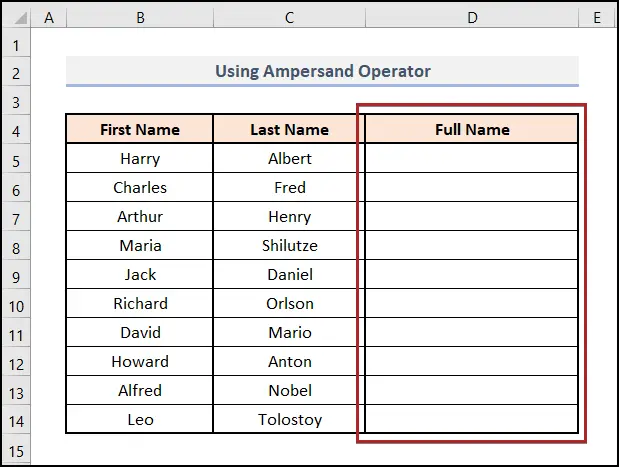 >
>- Intaas ka dib, dooro unugga D5 oo qor qaacidada soo socota ee Formula Bar .
=B5&" "&C5 Halkan, B5 iyo C5 waxay u taagan yihiin Magaca koowaad iyo Magaca dambe ee ardaygii ugu horreeyay. Waxaanu isticmaalnay meel banaan oo u dhaxaysa laba Ampersand hawlwadeeno. Sidaa darteed, waxay abuurtaa farqi u dhexeeya labada qaybood ee magaca.
- >
- Dabadeed, taabo ENTER
 >13>
>13>- Sidaas darteed, waxay ka dhigaysaa unugyada hadhay inay buuxiyaan natiijooyinka. Si loo beddelo Amarka Safka ee Excel (4 Hababka Fudud) >
3. Hirgelinta Shaqada CONCAT
Habkan, waxaan u adeegsan doonnaa shaqada CONCAT ee qaacidadeena. . Aynu si faahfaahsan u aragno habka.
> qaacidada soo socota
=CONCAT(B5," ",C5) > - >Marka labaad, taabo furaha ENTER
 >
>
- >
- Kaliya dooro unugga D5 oo dhig qaacidada hoose 14>Sida had iyo jeer, ku dhufo furaha ENTER Sida Magacyada loogu beddelo Excel (5 Hababka Anfacaya) > Amarka Halyeeyga ee jaantuska Bar is dulsaaran ee Excel (Tallaabooyinka Degdegga ah) >
- > Sida loo rogo safafka gudaha Excel Sida loo rogo X axis gudaha Excel (4 Quick Tricks) > >>>
4. Adeegsiga Shaqada TEXTJOIN si loogu beddelo qoraalka loo yaqaan 'Columns' gudaha Excel
Marka aad haysato qalab sida Microsoft Excel , waxaad si dadaal la'aan ah u qaban kartaa hawl siyaabo badan. Halkan, waxaan isticmaali doonaa shaqada TEXTJOIN . Markaa, annagoon daahin, aan quusno!
> > oo dhig qaacidada soo socota. =TEXTJOIN(" ",TRUE,B5,C5) - Si joogto ah,taabo ENTER .

Markaa, waxaan isticmaalnay Buuxi Handle si aan u helno natiijooyinka kale.
> 5. Fulinta Weydiinta Awoodda si loogu beddelo qoraalka loo beddelo tiirarka Excel12>Ma waxaad raadinaysaa hab liddi ku ah oo aad ku qabato hawl la mid ah? Markaa, waxaad ku jirtaa gacanta midig. Hadda waxaan isticmaali doonaa Query Power si loo xalliyo dhibaatada. Markaa, ii oggolow inaan tuso habka hoose.
B4 . Waxaad kartaa unug kasta oo kale oo gudaha ahkala duwanaanshaha xogta >Marka labaad, u bood Data tab
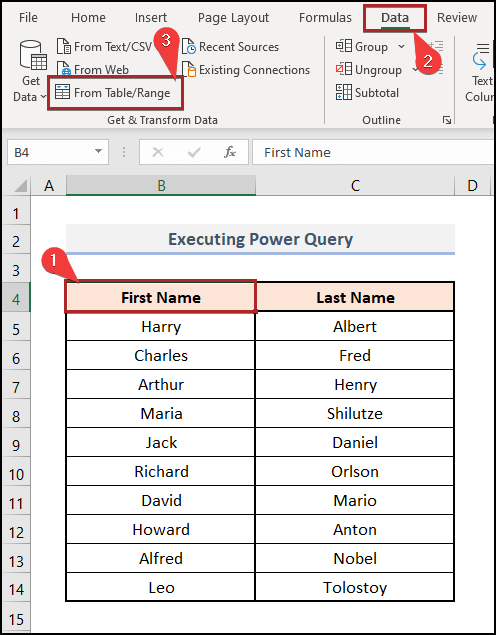 >
>- Si lama filaan ah, Samee Shaxda ayaa furmaya. >Halkan , waxaan arki karnaa in kala duwanaanta unugyadu si toos ah u ogaanayo Excel.
- Ka dib, hubi in sanduuqa Miiskaygu leeyahay madax-madaxeed la hubiyo >Ugu dambeyntii, Guji OK .
 >>
>>
- Marka xigta, isku-darka tiirarka ayaa furmaya.
- Halkan, dooro Space sidii Spacerator .
- Sidoo kale, bixi Magaca tiirka cusub . Xaaladdan oo kale, waxaan ugu magac darnay Magaca buuxa . >Ugu dambeyntii, dhagsii OK .
 >13>
>13>
- Tusaale ahaan, aad Home tab. >
- Markaa, dhagsii Close & Load hoos u dhac.
- Intaa ka dib, dooro Xir & Ku soo rar ilaa labada doorasho. >>>>>>>>>>>>>>>>>>>>>>>>>>>>>>>>>>>>>>>>>>>>
- Isla markiiba waxa furmi doona saaxirkii Xogta Soo-dejinta 14>Halkan, ka dooro Shaxda ee hoos timaada Dooro sidaad rabto inaad u aragto xogtaasBuuggaaga shaqada qaybta. >
- kadib, dooro xaashida shaqada ee jirta ee hoos timaada xagee rabtaa inaad dhigato xogta? qaybta. >Sidoo kale , sii tixraaca unugga D4 ee sanduuqa wax gelinta.
- Ugu dambaynta, dhagsii OK .
- Tiirka la isku daray ayaa hadda laga helayaa xaashida shaqada Query Query . >
- Marka hore, tag Developer tab. >
- Markaa, dooro Visual Basic ee Code kooxda.
- Beddelkeeda, taabo ALT+F11 si aad u samayso hawl la mid ah Microsoft Visual Basic for Applications ayaa furmaya >kadib, u gudub Insert tab
- Ka dib, ka dooro Module xulashooyinka .
- Isla markiiba, waxa uu furayaa Code Module . >
- Markaa, ku qor koodka soo socda Module . >
>
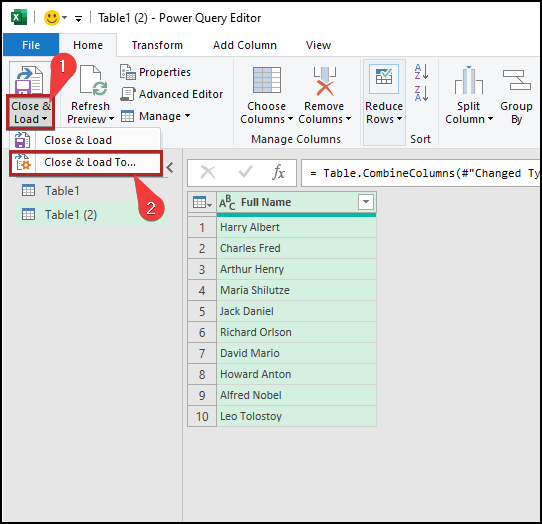
 >
>  >> >
>> > - > Kaddib, samee qaabaynta qaarkood Walaxda iyo xaashida shaqadu waxay u ekaan doontaa kan hoose. >>>>>>>>>>>>
 >
> Ka sii akhri (3 Ways) >>
6. Ku-beeridda Xeerka VBA
>In kasta oo adeegsiga qaacidooyinka ay tahay hab degdeg ah oo xogta loo tafatiro, way adkaan kartaa in la tarjumo. Intaa waxaa dheer, haddii aad inta badan u baahan tahay inaad aado mayl dheeri ah, markaa waxaad tixgelin kartaa VBA code ee hoose.📌 Tallaabooyinka: >

5889
 >
>
- >
- Dabadeed, dooro unugga D5 oo qor =rv Markaa, waan awoodnaaeeg magaca shaqada ee soo jeedinta >
- Intaa dabadeed, taabo furaha Tab si ay hawshu u shaqeyso.
- Ka dib, geli qaacidada soo socota unugga.
=Rvrs_Txt_Clmn(B5:C5," ") Halkan, Rvrs_Txt_Clmn waa hawl guud . Waxaan abuurnay shaqadan hadda.
- >
- Si la mid ah, ku dhufo ENTER .
> 44>
- Ugu dambeyntii, isticmaal Buuxi Handle si aad u hesho natiijooyinka buuxa sida kan hoose.
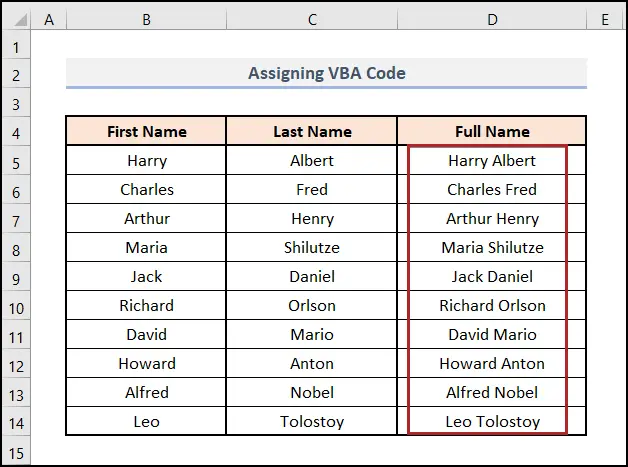
Qaybta Tababarka
Si aad adigu u samayso ku-dhaqanka, waxaanu ku siinnay qayb tababar sida hoos ku qoran xaashi kasta oo dhinaca midig ah. Fadlan adigu keligaa samee.

Gabagabo
Maqaalkani waxa uu bixiyaa xalal fudud oo kooban si loogu rogo Text to Columns in Excel. Ha iloobin inaad soo dejiso faylka Practice . Waad ku mahadsan tahay akhrinta maqaalkan, waxaan rajeyneynaa in tani ay waxtar lahayd. Fadlan nagu soo ogeysii qaybta faallooyinka haddii aad hayso wax su'aalo ah ama soo jeedin ah. Fadlan booqo websaydkayaga Exceldemy si aad wax badan u sahamiso.

